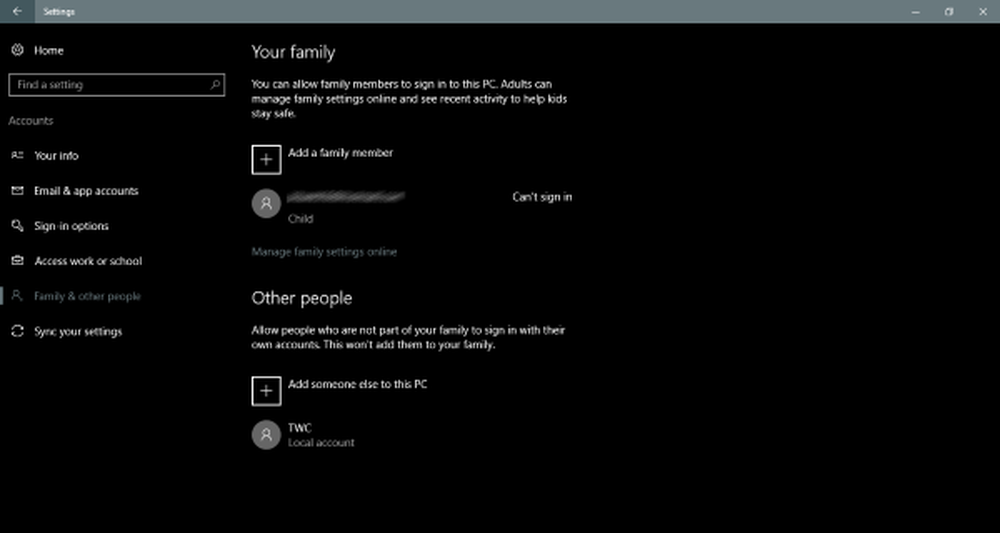Come creare un account Guest in Windows 10
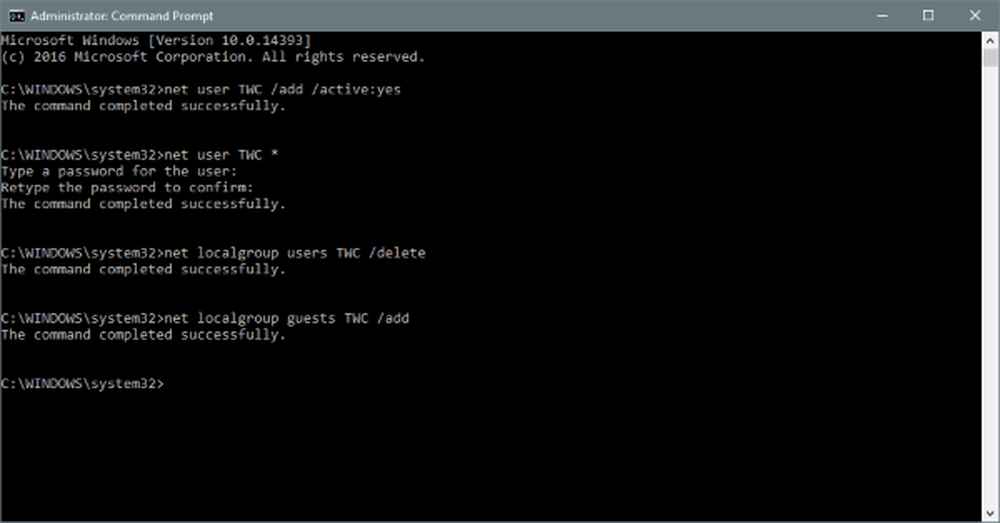
Ci sono momenti in cui dobbiamo condividere il nostro PC con qualcuno. Avere un Account ospite su Windows è utile in tali situazioni. Tuttavia, Windows 10 ha rimosso la funzionalità dell'account Guest. Ma puoi comunque aggiungere membri della famiglia e altre persone come utenti al tuo computer, indipendentemente dal fatto che abbiano un account Microsoft o meno, e dare loro un accesso limitato al tuo PC.
Sebbene la possibilità di aggiungere account guest sia stata rimossa in Windows 10, esistono ancora tutti gli elementi necessari per creare un account guest. Puoi usare il utente netto comando in un prompt dei comandi per impostare e creare un account Guest su Windows 10. Abbiamo visto come creare un nuovo account utente in Windows 10 - ora vediamo come fare.
AGGIORNARE: Le cose sembrano essere cambiate nelle ultime versioni di Windows 10. Windows 10, v1607 introdotto Modalità PC condivisa o ospite. Questo imposta Windows 10 Pro, Pro Education, Education ed Enterprise per uso limitato in determinati scenari. Di conseguenza, la seguente procedura potrebbe non funzionare in Windows 10 v1607, v1703 e versioni successive.
Crea un account Guest in Windows 10
Prima di iniziare, creare prima un punto di ripristino del sistema. Ora per creare un account Guest in Windows 10, dovrai fare quanto segue:
1] Aperto Inizio e cercare Prompt dei comandi. Fare clic con il tasto destro e selezionare Esegui come amministratore.
2] Ora, dobbiamo aggiungere un account utente sul tuo computer. Digitare il seguente comando per creare un nuovo utente. 'TWC' ecco il nome dell'account utente, puoi chiamarlo come vuoi. Ma assicurati che il nome dell'account non sia "Guest" dato che è riservato da Windows.
utente di rete TWC / add / active: sì
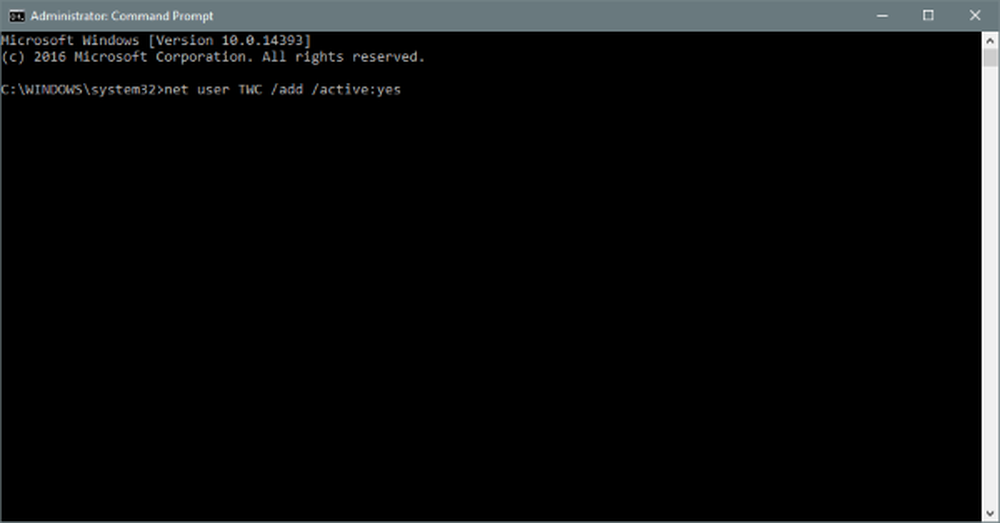
3] Una volta creato l'account, eseguire il seguente comando. Ti consente di aggiungere una password all'account. Poiché si tratta di un account ospite, non vogliamo aggiungere una password, quindi premi Invio per saltare
utente rete TWC *

4] Ora dobbiamo eliminare l'account appena creato da utenti raggruppa e poi aggiungilo a Gruppo di ospiti. I comandi sottostanti ti consentiranno di farlo. Immettere questi comandi uno per uno e si è fatto per la maggior parte della parte.
utenti di netgroup locali TWC / cancella gli ospiti del gruppo locale TWC / add
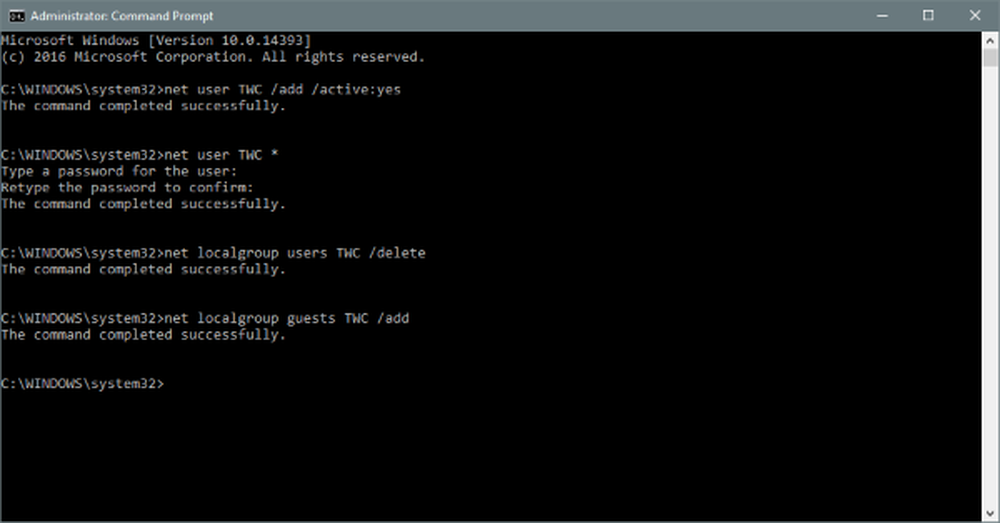
Ora l'account è stato creato ed è a livello di ospite.
Gli account guest consentono agli utenti di eseguire tutte le attività di base. Questi account hanno i privilegi per eseguire app, navigare in Internet, riprodurre musica e così via. Tuttavia, questi account non possono modificare le impostazioni di sistema, installare o rimuovere nuovi programmi e apportare modifiche al sistema che richiedono autorizzazioni. Puoi leggere la differenza tra Admin, Standard, ecc. Account utente qui.
Elimina account Guest in Windows 10
Se si desidera eliminare uno degli account Guest, assicurarsi di aver effettuato l'accesso Amministratore account prima di eseguire i passaggi indicati di seguito:
- Aperto impostazioni, poi vai a conti.
- Selezionare Famiglia e altre persone dal menu di sinistra.
- Ora sotto Altre persone, potresti trovare l'account ospite creato in precedenza. Fare clic su di esso e selezionare Rimuovere. L'account e i suoi dati saranno completamente rimossi dal tuo computer.